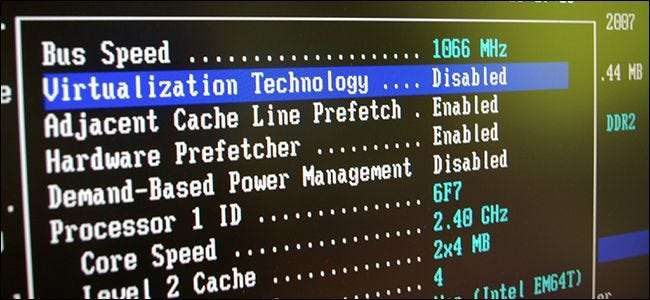
Het BIOS van uw computer is het eerste dat wordt geladen wanneer u uw computer opstart. Het initialiseert uw hardware voordat een besturingssysteem wordt opgestart vanaf uw harde schijf of een ander apparaat. Veel systeeminstellingen op laag niveau zijn alleen beschikbaar in uw BIOS.
Moderne computers worden voornamelijk geleverd met UEFI-firmware, de opvolger van het traditionele BIOS. Maar UEFI-firmware en het BIOS lijken redelijk op elkaar. We hebben zelfs gezien dat moderne pc's naar hun UEFI-firmware-instellingenscherm verwijzen als het 'BIOS'.
BIOS en UEFI uitgelegd

BIOS staat voor "Basic Input / Output System" en is een soort firmware dat is opgeslagen op een chip op je moederbord. Wanneer u uw computer opstart, starten de computers het BIOS op, dat uw hardware configureert voordat deze wordt overgedragen aan een opstartapparaat (meestal uw harde schijf).
UEFI staat voor "Unified Extensible Firmware Interface". Het is de opvolger van het traditionele BIOS. UEFI biedt ondersteuning voor opstartvolumes van meer dan 2 TB, ondersteuning voor meer dan vier partities op een schijf, sneller opstarten en maakt modernere functies mogelijk. Bijvoorbeeld alleen systemen met UEFI-firmware-ondersteuning Secure Boot om het opstartproces te beveiligen tegen rootkits.
Of uw computer een BIOS- of UEFI-firmware heeft, maakt in de meeste situaties niet veel uit. Beide zijn software op laag niveau die start wanneer u uw pc opstart en de zaken instelt. Beide bieden interfaces waartoe u toegang hebt om verschillende systeeminstellingen te wijzigen. U kunt bijvoorbeeld uw opstartvolgorde wijzigen, overklokopties aanpassen, vergrendel uw computer met een opstartwachtwoord , virtualisatiehardware-ondersteuning inschakelen en andere low-level-functies aanpassen.
Toegang krijgen tot uw BIOS- of UEFI-firmware-instellingen
Er is een ander proces voor toegang tot het BIOS- of UEFI-firmware-instellingenscherm op elke pc. U moet hoe dan ook uw pc opnieuw opstarten.
Om toegang te krijgen tot uw BIOS, moet u tijdens het opstartproces op een toets drukken. Deze sleutel wordt vaak weergegeven tijdens het opstartproces met een bericht "Druk op F2 om BIOS te openen", "Druk op <DEL> om setup te openen" of iets dergelijks. Veelgebruikte toetsen die u mogelijk moet indrukken, zijn onder meer Delete, F1, F2 en Escape.
Bij sommige pc's met UEFI-firmware moet u tijdens het opstarten ook op een van deze toetsen drukken om toegang te krijgen tot het instellingenscherm van de UEFI-firmware. Raadpleeg de handleiding van uw pc om de exacte toets te vinden die u moet indrukken. Als je je eigen pc hebt gebouwd, raadpleeg dan de handleiding van je moederbord.
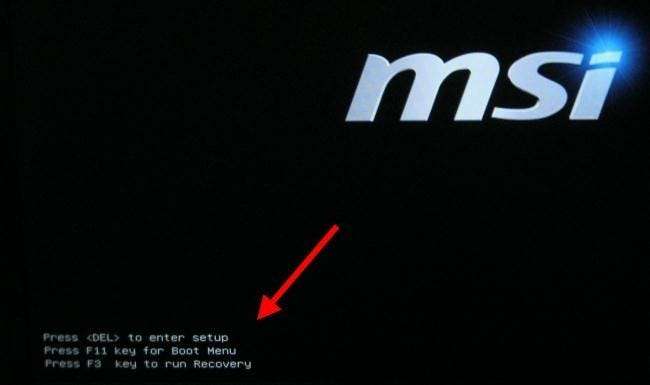
Voor pc's die zijn geleverd met Windows 8 of 10 moet u mogelijk het UEFI-instellingenscherm openen via Het menu met opstartopties van Windows 8 of 10 . Om toegang te krijgen, houdt u de Shift-toets ingedrukt terwijl u op de optie "Opnieuw opstarten" klikt om uw computer opnieuw op te starten.
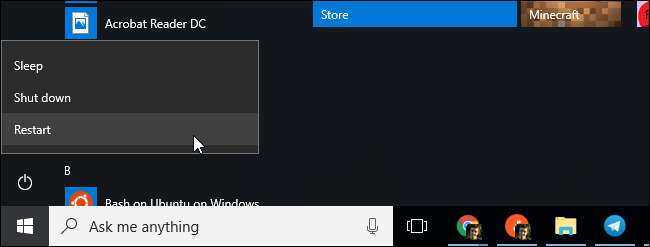
De computer zal opnieuw opstarten in een speciaal menu met opstartopties. Selecteer Problemen oplossen> Geavanceerde opties> UEFI Firmware-instellingen om het scherm met UEFI-firmware-instellingen te openen.

BIOS- of UEFI-firmware-instellingen wijzigen
Het daadwerkelijke BIOS- of UEFI-instellingenscherm ziet er op verschillende pc-modellen anders uit. Pc's met een BIOS hebben een tekstmodus-interface die u kunt navigeren met uw pijltjestoetsen en de Enter-toets om opties te selecteren. U ziet de toetsen die u kunt gebruiken onder aan het scherm gespeld.
Sommige moderne UEFI-pc's hebben grafische interfaces waarmee u met een muis en toetsenbord kunt navigeren, maar veel pc's blijven tekstmodusinterfaces gebruiken, zelfs met UEFI.
Hoe het scherm er ook uitziet, u kunt uw toetsenbord of muis gebruiken om er doorheen te navigeren. Maar wees voorzichtig in uw BIOS- of UEFI-instellingenscherm ! Wijzig de instellingen alleen als u weet wat ze doen. Het is mogelijk om uw systeem onstabiel te maken of zelfs hardwareschade te veroorzaken door bepaalde instellingen te wijzigen, vooral die met betrekking tot overklokken.

VERWANT: Hoe u uw computer kunt opstarten vanaf een schijf of USB-station
Sommige instellingen zijn minder gevaarlijk dan andere. Je opstartvolgorde wijzigen is minder riskant, maar je kunt er zelfs in de problemen komen. Als u uw opstartvolgorde wijzigt en uw harde schijf uit de lijst met opstartapparaten verwijdert, zal uw computer Windows (of welk ander besturingssysteem dan ook dat u heeft geïnstalleerd) niet opstarten totdat u uw opstartvolgorde heeft hersteld.
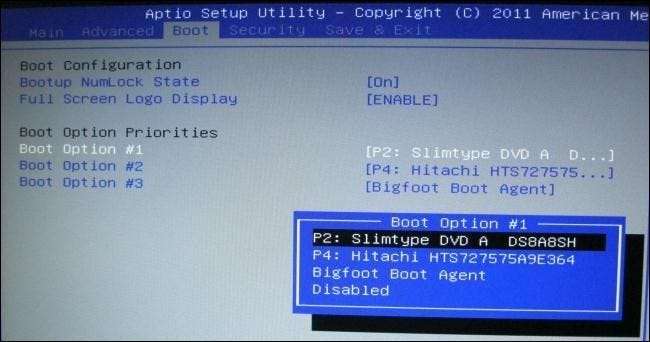
Snuffel rond en vind de instelling waarnaar u op zoek bent. Zelfs als u weet waarnaar u op zoek bent, staat het op een andere plaats op de verschillende schermen met computerinstellingen. Over het algemeen ziet u ergens op uw scherm helpinformatie, met meer informatie over wat elke optie werkelijk doet.
VERWANT: Hoe u Intel VT-x inschakelt in het BIOS of UEFI-firmware van uw computer
Bijvoorbeeld de optie om schakel Intel VT-x virtualisatietechnologie in staat vaak ergens onder een "Chipset" -menu, maar het staat in het paneel "Systeemconfiguratie" in de onderstaande schermafbeelding. De optie heet "Virtualization Technology" op deze pc, maar wordt in plaats daarvan vaak "Intel Virtualization Technology", "Intel VT-x", "Virtualization Extensions" of "Vanderpool" genoemd.
Als je de optie die je zoekt niet kunt vinden in je BIOS, raadpleeg dan de handleiding of helpwebsite voor je pc. Als je de pc zelf hebt gebouwd, kijk dan in de handleiding of helpwebsite voor je moederbord.

Als u klaar bent, selecteert u de optie 'Wijzigingen opslaan' om uw wijzigingen op te slaan en uw computer opnieuw op te starten. U kunt ook de optie "Wijzigingen negeren" selecteren om uw pc opnieuw op te starten zonder de aangebrachte wijzigingen op te slaan.
Als u een probleem ondervindt nadat u een wijziging hebt aangebracht, kunt u terugkeren naar uw BIOS- of UEFI-firmware-instellingenscherm en een optie gebruiken met de naam zoiets als "Standaardinstellingen herstellen" of "Standaardinstellingen laden". Met deze optie worden de BIOS- of UEFI-instellingen van uw computer teruggezet naar hun standaardwaarden, waardoor al uw wijzigingen ongedaan worden gemaakt.
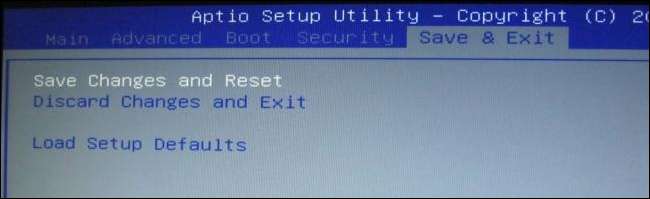
Afbeelding tegoed: ryuuji.y op Flickr en Thomas Bresson op Flickr







